
YouTubeのアメリカ税務情報の提出についての最新情報です。
YouTubeヘルプページ
Google への米国の税務情報の提出
私も愛用中!使いやすい!動画編集ソフト
![]()
詳しい動画解説
↓↓↓
YouTubeアメリカ税務情報の提出について
※詳しい税率などは2021年時の解説を参考にしてください。
YouTube(ユーチューブ)収益化している人は税務情報を提出しよう!
1、
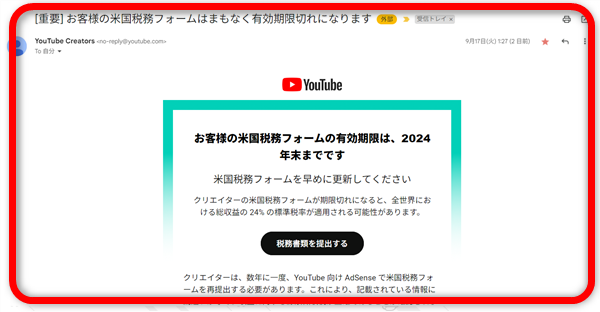
前回、2021年に米国税務情報の提出を行っている方の多くには
このようなメールが届いていると思いますので、米国税務情報の再提出を
行っていきます。
※1、まだの場合でも近日中に届きます。
※2、2021年以降に収益化を開始して税務情報の提出を行った場合、
まだ、再提出の対象ではないためメールは届きません。
メールにある「税務情報を提出する」をクリックしてもヘルプページが開くので
下記手順で始めましょう!
2、
Google Adsenseにログインします。
3、
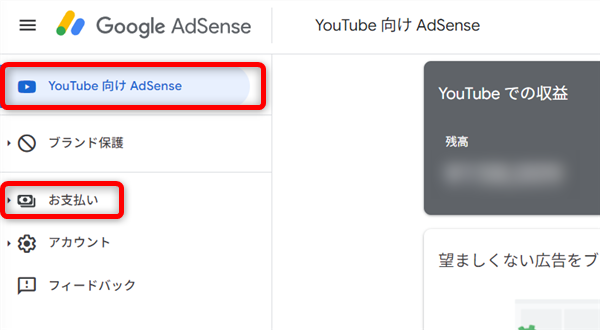
Google Adsenseにログインしたら「YouTube向けAdsense」になっているか
確認して「お支払い」をクリック
4、
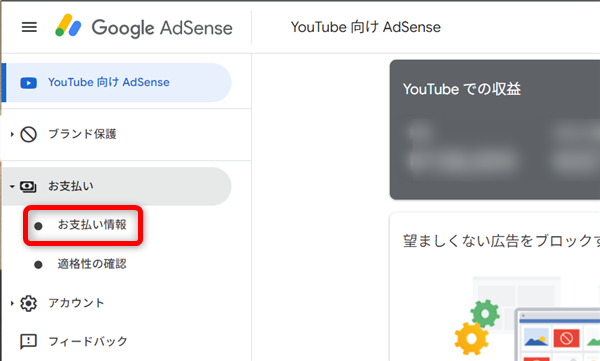
更にその下「お支払い情報」をクリック
5、
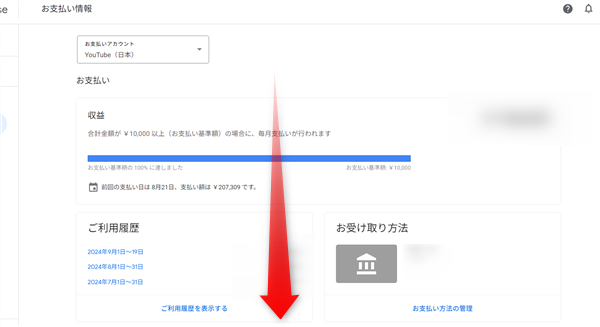
画面を下までスクロールして
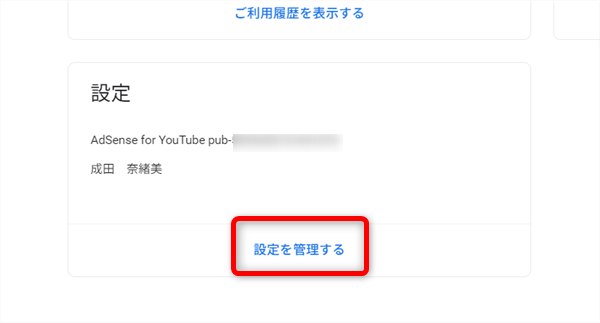
設定欄の「設定を管理する」をクリック
6、
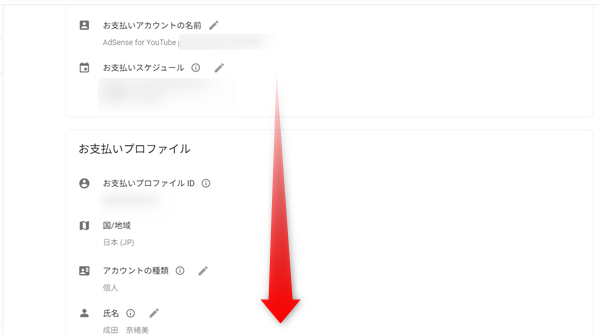
お支払い情報の画面を下へスクロールして
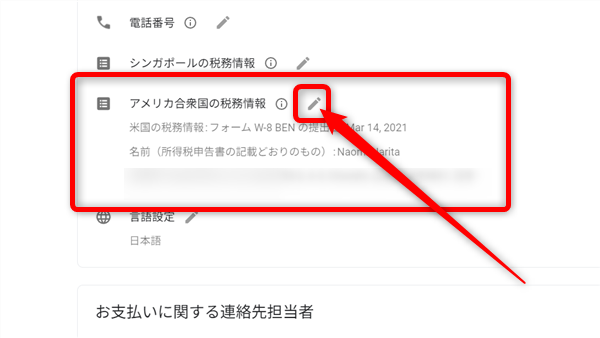
アメリカ合衆国の税務情報欄の鉛筆マークをクリック
7、
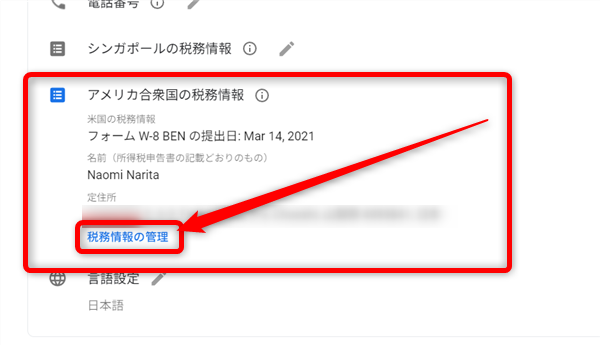
続いて「税務情報の管理」をクリック
8、
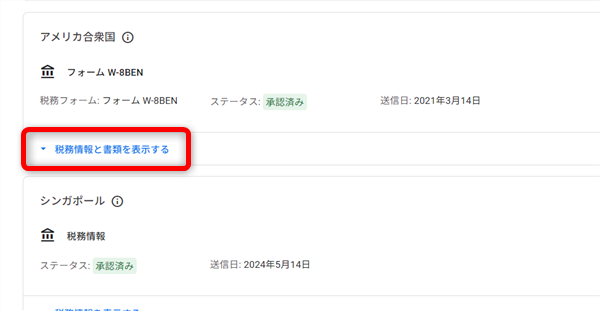
アメリカ合衆国の欄の
「税務情報と書類を表示する」をクリック
9、
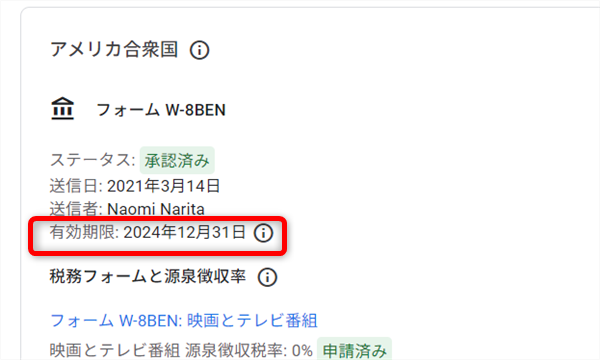
ここで「アメリカ合衆国」の欄の有効期限が「2024年12月31日」となっていたら
できるだけ早急に手続きをして
締め切りである12月10日までに提出するようにしましょう!
10、
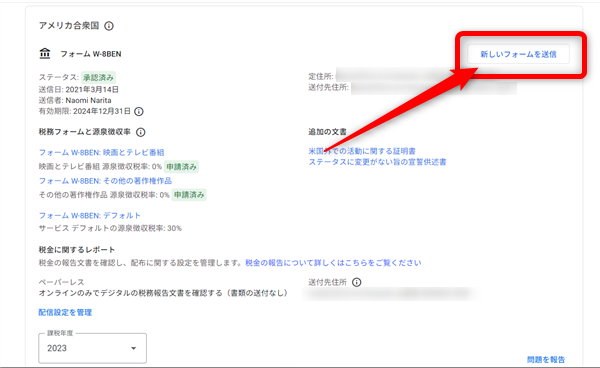
画面右上の「新しいフォームを作成」をクリック
11、
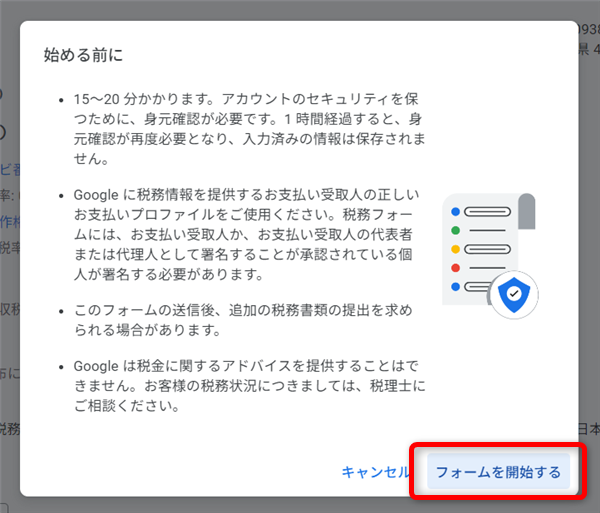
入力には多少時間がかかりますので、余裕を持って始めましょう。
よろしければ「フォームを開始する」をクリック
12、
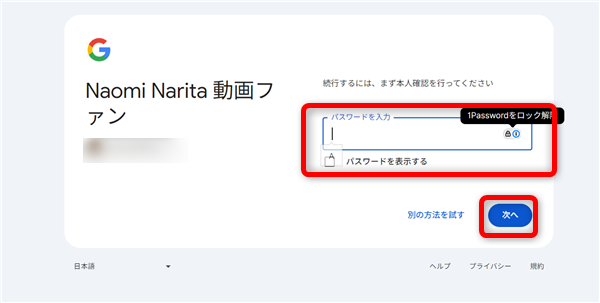
改めてログインが必要です。正しいアカウントでログインします。
13、
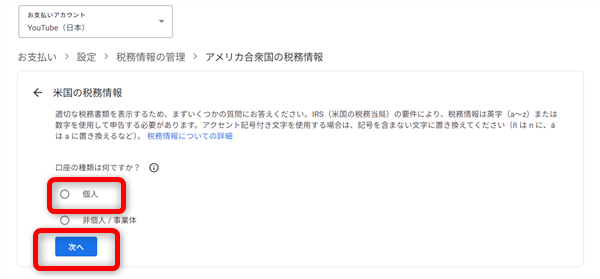
まずは税務情報を提出するのが「個人」また「法人」を選択します。
※1、ここでは日本在住、日本国籍、海外での活動経験無しの個人で入力します。
※2、法人の方は入力内容など担当の税務担当者様と相談の上入力してください。
「次へ」をクリック
13、
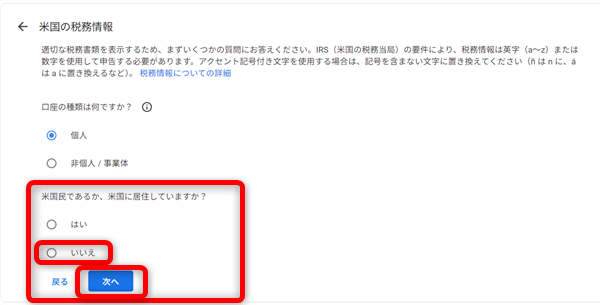
「米国民であるか、米国に居住していますか?」は「いいえ」で「次へ」をクリック
14、
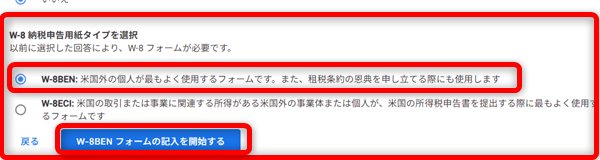
「W-8 納税申告用紙タイプを選択」では、上段の「W-8BEN」を選択します。
チェックを入れて「W-8 BEN フォームの記入を開始する」をクリック
15、
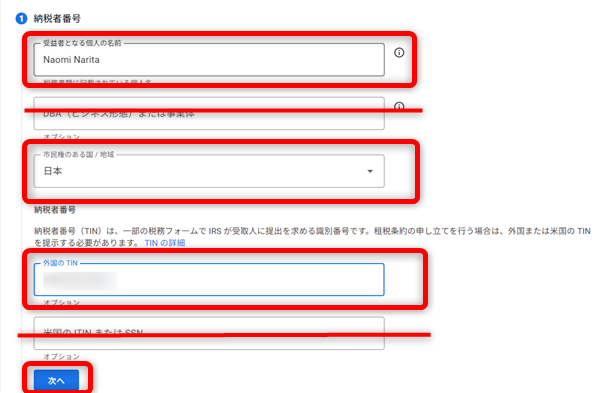
「納税者番号」では
受益者となる個人の名前:自分の名前をアルファベットで「名前→苗字」の順で書きます。
OBA(ビジネス形態):空欄でOK
市民権のある国/地域:「▼」から「日本」を選択
納税者番号:「外国のTIN」欄に自分のマイナンバーを記入します。
※マイナンバーを記載しなくても先へ進めますが、空欄だと税率0%の設定ができません…!
「次へ」をクリック
16、
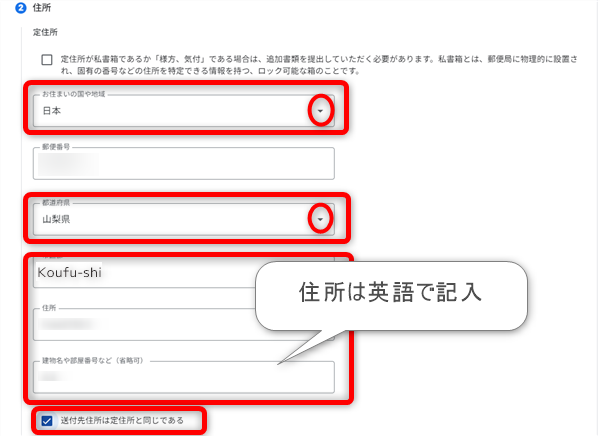
住所を記載します。
※1、一番上のチェックが入る場合は追加書類が必要となるようです。
ご注意ください。
お住まいの国や地域:「▼」から「日本」を選択
郵便番号:ハイフン無しでOK
都道府県:「▼」から自分が住んでいる所の都道府県を選択
市区郡:アルファベットで記入します。例:甲府市→Kofu-shi、港区→Minato-ku
住所:市以降の住所、町名番地などをアルファベットで記入。例:六本木→Roppongi
建物名や部屋番号など:アパートなどはこちらに記入。
下記サイトで住所のアルファベット変換が簡単にできました!
送付先住所は定住所と同じである:チェックを入れてください。
「次へ」をクリック
17、
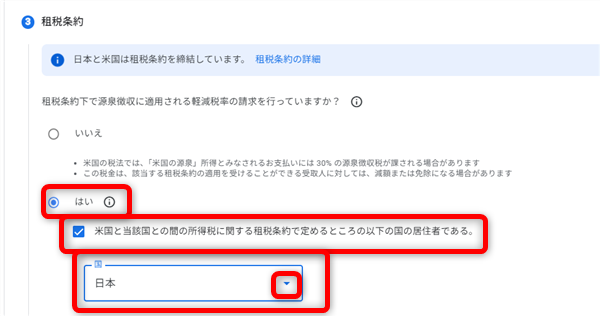
「租税条約」では、まずは日本はアメリカとの租税条約が結ばれているので
「はい」を選択して「国」を「▼」から「日本」を選択します。
18、
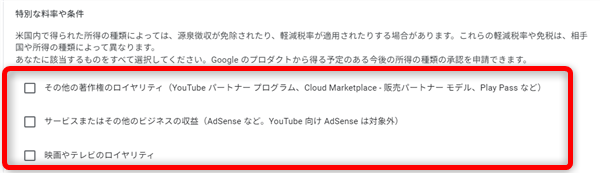
「特別な料率や条件」では3つの選択肢がありますが、全てにチェックを入れます。
19、
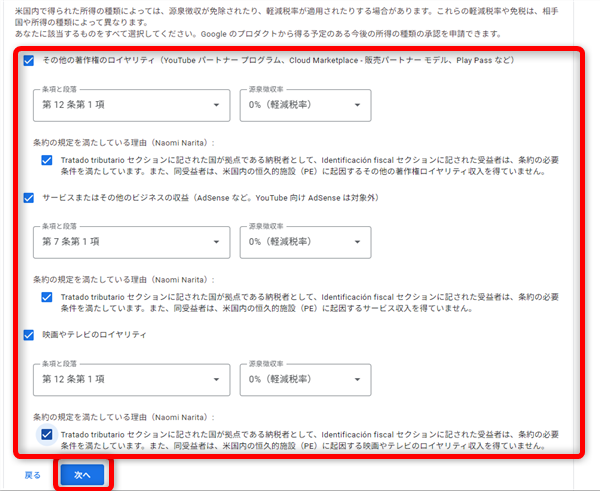
各項目ごとに「条項と段落」と「源泉徴収率」を「▼」で選択するように
なっています。

「条項と段落」は1つしか選択肢がありませんが、
「源泉徴収率」では必ず「0%(軽減税率)」を選択してください。
※1、先程「15、」でマイナンバーを入力していない場合は
「0%(軽減税率)」は選択できません。
「30%(デフォルトの税率-租税条約の適用なし)」となってしまいます!
20、
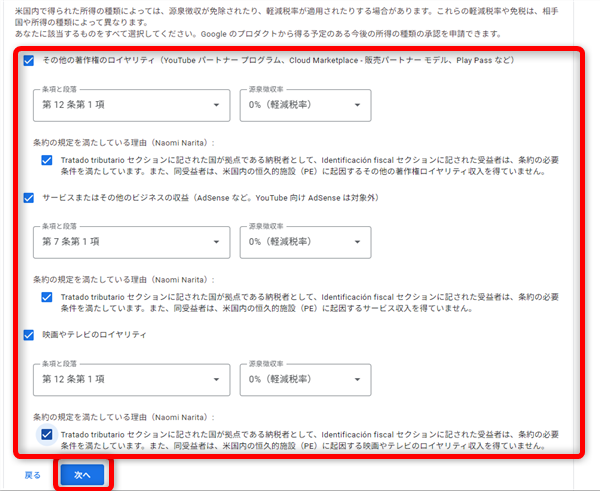
また、各項目にある「条項の規定を満たしている理由」にもチェックを
入れてください。
よろしければ「次へ」をクリック
21、
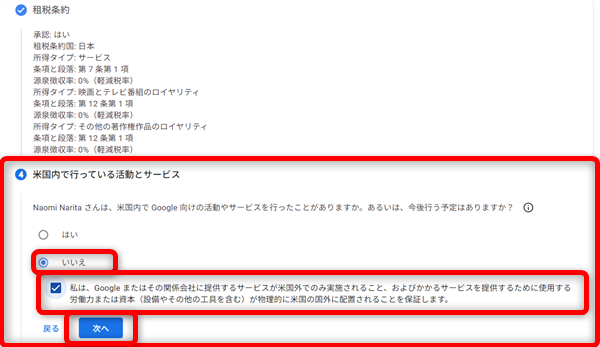
米国で行っている活動とサービスは「いいえ」を選択して
「わたしは、Googleまたはその関係会社に提供する~」にチェックを入れて
「次へ」をクリック
22、
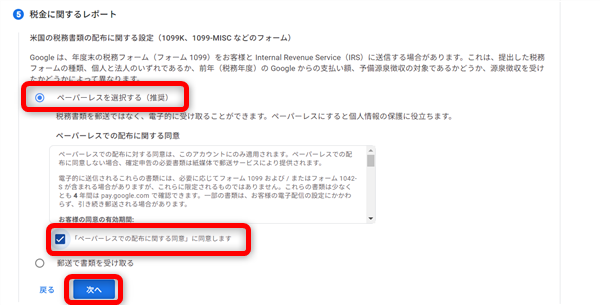
税金に関するレポートは「ペーパーレスを選択する」が推奨となっているので
こちらにチェックを入れることをおすすめします。
こちらを選択すると、毎年税務情報の書類をメールなどでPDFファイルで
受け取ることができます。
紙ベースで必要となる場合でもPDFをプリントアウトすることも可能です。
必ず「ペーパーレスでの配布に関する同意」にチェックを入れて
「次へ」をクリック
23、
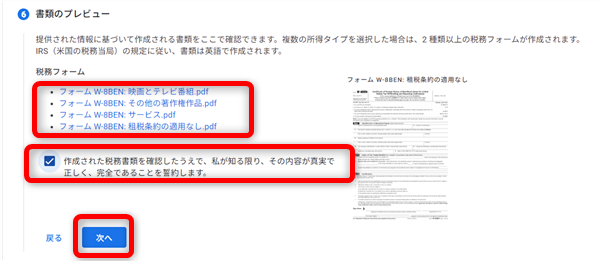
書類のプレビューでは「20、」で記入した3つの項目と
租税条約のない場合のデフォルトのフォームの4種類の書類のプレビューを
確認することができます。
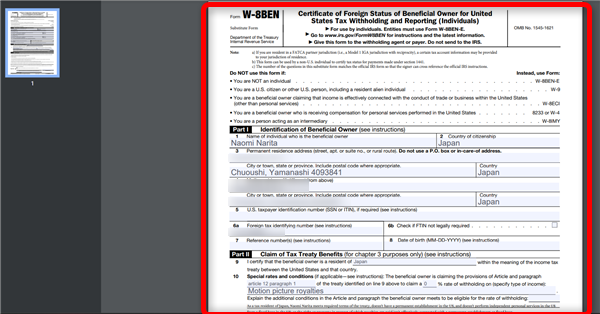
各項目(青字)をクリックするとこのようなプレビューが開きますので、
もう一度、住所など間違いがないか確認しましょう。
24、
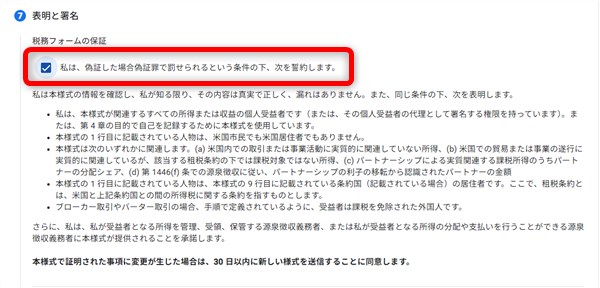
表明と署名では「私は、偽証した場合偽証罪で罰せられるという条件の下、
次を誓約します」に必ずチェックを入れます。
25、
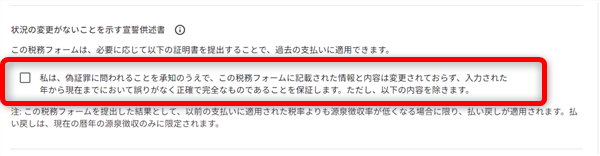
状況の変更がないことを示す宣誓供述書では、
2021年時にアメリカの税務情報の提出をしており、
これまでに一度もアメリカの源泉徴収(税金を引かれる)のない場合と、
最近収益化を開始したばかりで、初めて収益を受け取るような場合は
チェックなしのままでOK。
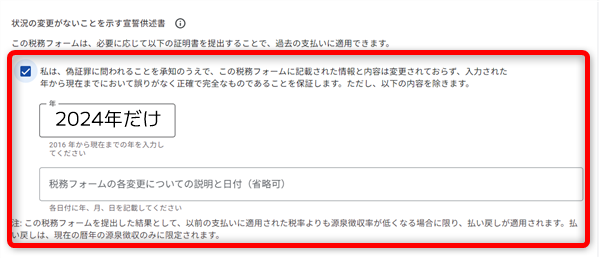
しかし、2024年分の収益で源泉徴収されている(アメリカの税金が引かれている)
場合は
こちらにチェックを入れるて「年:2024」と記入すると税金分が返金されるかも
しれません。
※1、実際の経験がないため確証はありません…。
26、
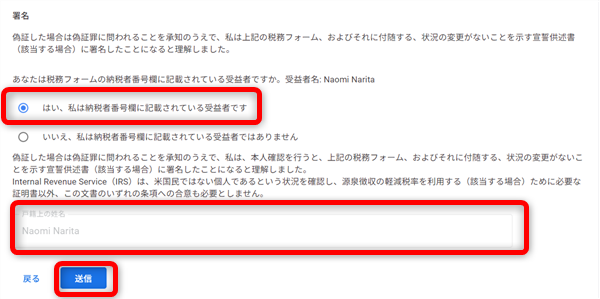
最後、署名です。
「あなたは税務フォームの納税者番号に記載されている~」では
「はい、私は納税者番号欄に記載されている受益者です」にチェックを入れます。
「戸籍上の署名」では最初に記入したアルファベットの名前が自動で
記入されています。
「送信」をクリックして完了です。
27、
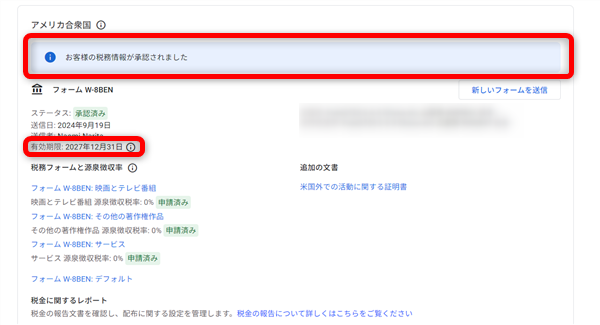
私の場合は提出後すぐにこちらの表示になりステータスが「承認済み」
有効期限が2027年12月31日まで延長されました!
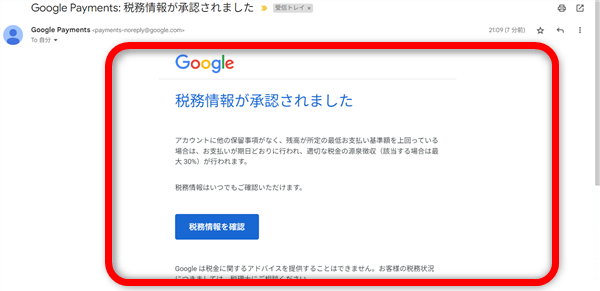
また、このようなメールが届き税務情報の提出が承認されました。
28、
※1「確認書類が必要です」の表示が出たら
マイナンバーカードや運転免許証、パスポートなど、自分の住所と名前が
確認できる書類の画像をアップロードしてください。
※2、

提出書類は、Google Adsenseの住所と完全に一致している必要があります。
私事ですが、マイナンバーカードの住所は〇〇市〇〇123番地4号という記載でしたが、
運転免許証は〇〇市〇〇123-4という記載になっていて
Google Adsenseはマイナンバーカードと同じ記載でした。
※3、
ステータスが「審査中」の表示の場合、審査が完了するまで
最大7営業日かかる…とのことです。
この間は必要書類に関するメールなどが届く可能性が高いので、
こまめにチェックしてみてください!
私も愛用中!使いやすい!動画編集ソフト











